OpenLiteSpeed è un server web open source sviluppato da LiteSpeed Technologies, una versione open source del server web commerciale LiteSpeed.
OpenLiteSpeed è un server HTTP ad alte prestazioni e può gestire centinaia e migliaia di connessioni simultanee con un consumo di risorse molto basso.
OpenLiteSpeed è disponibile per Linux , OS X, Solaris e FreeBSD. Supporta entrambi SPDY/3.1 e HTTP/2 protocolli di rete.
Caratteristiche di OpenLiteSpeed
- Architettura basata sugli eventi ad alte prestazioni.
- Leggero, minimo utilizzo di CPU e memoria.
- Regole di riscrittura compatibili con Apache.
- GUI di WebAdmin.
- Miglioramento tramite moduli disponibili.
- Permette la creazione di host virtuali.
- Spedizioni con proxy Web per la memorizzazione nella cache delle pagine.
- Supporta diverse versioni di PHP.
- Statistiche in tempo reale del server web
Imposta il repository OpenLitespeed
OpenLiteSpeed non è disponibile in CentOS 7 repository software, quindi devi aggiungere OpenLiteSpeed deposito.
Utilizzare il comando seguente per aggiungere il repository OpenLiteSpeed.
rpm -ivh http://rpms.litespeedtech.com/centos/litespeed-repo-1.1-1.el7.noarch.rpm
Risultato:
Retrieving http://rpms.litespeedtech.com/centos/litespeed-repo-1.1-1.el7.noarch.rpm Preparing... ################################# [100%] Updating / installing... 1:litespeed-repo-1.1-1.el7.centos ################################# [100%]
Installa openLiteSpeed su CentOS 7:
Ora installa OpenLiteSpeed 1.4.26 (chck) usando il comando YUM.
yum -y install openlitespeed
Esegui il comando seguente per verificare la versione di OpenLiteSpeed e dei suoi moduli.
/usr/local/lsws/bin/lshttpd -v
Risultato:
LiteSpeed/1.4.26 Open
module versions:
modpagespeed 1.4.24-1.11.33.3
cache 1.54
modinspector 1.1
uploadprogress 1.1 Controllo di OpenLiteSpeed
Per avviare OpenLiteSpeed, esegui:
/usr/local/lsws/bin/lswsctrl start
Per interrompere OpenLiteSpeed, esegui:
/usr/local/lsws/bin/lswsctrl stop
Per riavviare OpenLiteSpeed, esegui:
/usr/local/lsws/bin/lswsctrl restart
Per controllare lo stato di esecuzione di OpenLiteSpeed, esegui:
/usr/local/lsws/bin/lswsctrl status
Produzione
litespeed is running with PID 3396.
Per impostazione predefinita, OpenLiteSpeed è in ascolto sulla porta 8088 . Quindi, devi aggiungere regole firewall per consentire la porta 8088 per l'accesso al server web.
firewall-cmd --zone=public --permanent --add-port=8088/tcp firewall-cmd --reload
Inserisci l'URL con la porta n. 8088 e verifica se riesci ad accedere a OpenLiteSpeed o meno.
http://localhost:8088O
http://il-tuo-indirizzo-ip:8088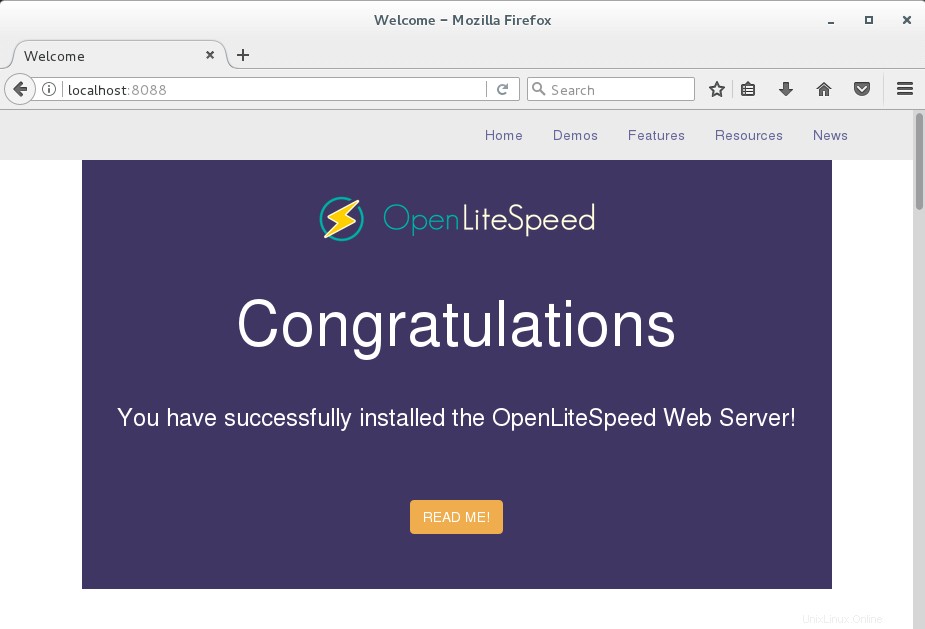
La pagina sopra ti conferma che OpenLiteSpeed funziona correttamente
Installa il server MariaDB
Ora installeremo il server MariaDB utilizzando YUM comando.
yum -y install mariadb mariadb-server
Avvia il server MariaDB.
systemctl start mariadb
Imposta il servizio MariaDB in modo che si avvii ad ogni avvio.
systemctl enable mariadb
Successivamente, rendere sicuro il server MariaDB utilizzando mysql_secure_installation comando.
Installa PHP
Come detto nelle funzionalità di OpenLiteSpeed, supporta diverse versioni di installazione di PHP, quindi configureremo OpenLiteSpeed sia con PHP v5.6 che con V7.0. Aggiungi repository EPEL per ottenere pacchetti dipendenti per PHP.
rpm -ivh https://dl.fedoraproject.org/pub/epel/epel-release-latest-7.noarch.rpmScegli una delle versioni PHP per configurare OpenLiteSpeed.
OpenLiteSpeed con supporto per PHP 5.6:
yum install -y lsphp56 lsphp56-common lsphp56-mysql lsphp56-gd lsphp56-process lsphp56-mbstring lsphp56-xml lsphp56-mcrypt lsphp56-pdo lsphp56-imap lsphp56-soap lsphp56-bcmath
OpenLiteSpeed con supporto per PHP 7.0:
yum install lsphp70 lsphp70-common lsphp70-mysqlnd lsphp70-gd lsphp70-process lsphp70-mbstring lsphp70-xml lsphp70-mcrypt lsphp70-pdo lsphp70-imap lsphp70-soap lsphp70-bcmath
Configura OpenLiteSpeed
In questa sezione, configureremo OpenLiteSpeed sia con PHP 5.6 che con PHP 7.0, inoltre configureremo OpenLiteSpeed per l'ascolto sulla porta 80 HTPP standard e tramite la Console di amministrazione Web .
Per impostazione predefinita, WebAdmin Console ascolta sulla porta 7080 e tL'account predefinito di OpenLiteSpeed è,
Nome utente:amministratore
Password:123456
Ti consiglio di cambiare la password predefinita per motivi di sicurezza . Per modificare la password della console di amministrazione di OpenLigtSpeed, eseguire il comando seguente.
/usr/local/lsws/admin/misc/admpass.sh
Risultato:
Please specify the user name of administrator. This is the user name required to login the administration Web interface. User name [admin]: admin Please specify the administrator's password. This is the password required to login the administration Web interface. Password: Enter Password Retype password: Re Enter Password Administrator's username/password is updated successfully!
Firewall
Aggiorna le regole del firewall per consentire alle porte 7080 e 80 di accedere alla Console di amministrazione Web e al server Web.
firewall-cmd --zone=public --permanent --add-port=7080/tcp firewall-cmd --zone=public --permanent --add-port=80/tcp firewall-cmd --reload
Accedi alla Console di amministrazione Web
Apri un browser web e visita il seguente URL.
http://localhost:7080O
http://il-tuo-indirizzo-ip:7080Accedi con l'account amministratore e la password che hai impostato pochi passaggi prima.
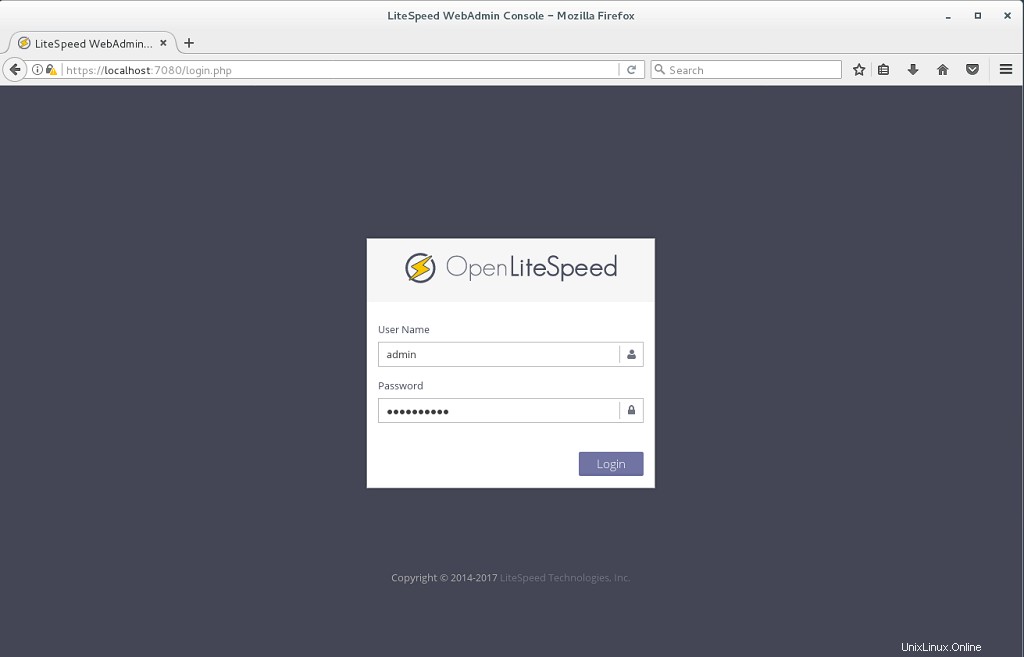
Cruscotto:
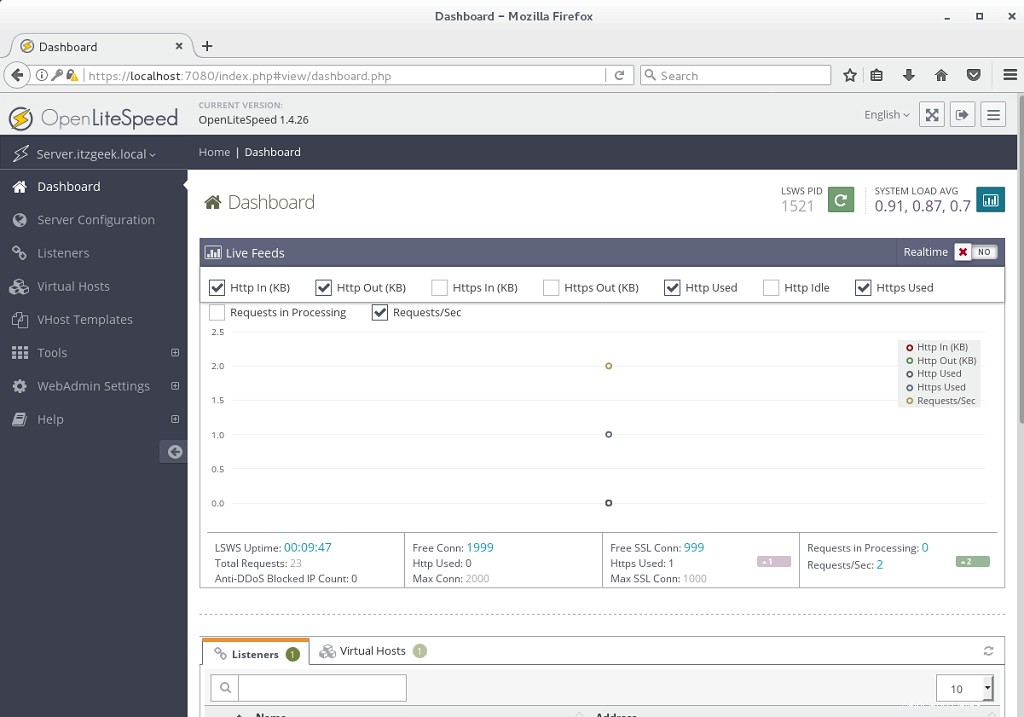
Configura OpenLiteSpeed con PHP 5.6:
Non è necessario apportare modifiche alla configurazione di OpenLiteSpeed poiché utilizza PHP 5.6 per impostazione predefinita.
Configura OpenLiteSpeed con PHP 7.0:
Come ho detto prima, OpenLiteSpeed utilizza PHP 5.6. Per avere PHP 7.0 con OpenLiteSpeed, segui i passaggi seguenti.
Abbiamo già PHP 7.0 sul server. Quindi, vai a "SConfigurazione server ” –> “App esterna ” –> “Aggiungi “.
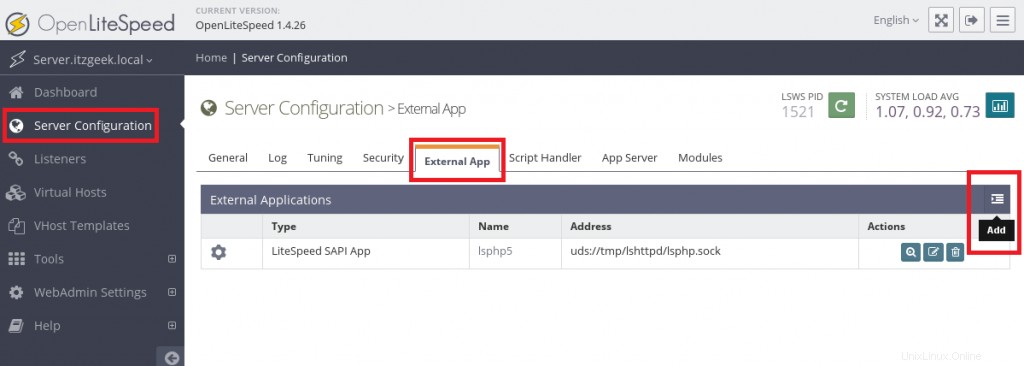
Seleziona "App LiteSpeed SAPI ” e quindi fare clic su Avanti,
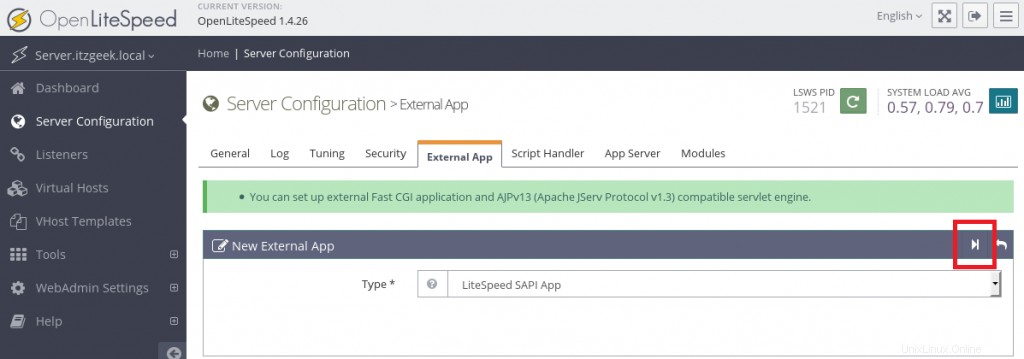
Aggiungi la configurazione di seguito,
Name: lsphp7 Address: uds://tmp/lshttpd/lsphp.sock Max Connections : 35 Environment: PHP_LSAPI_MAX_REQUESTS=500 PHP_LSAPI_CHILDREN=35 Initial Request Timeout (secs) : 60 Retry Timeout (secs): 0 Persistent Connection: Yes Response Buffering: No Auto Start : Yes Command: /usr/local/lsws/lsphp70/bin/lsphp Back Log: 100 Instances: 1 Memory Soft Limit (bytes): 2047M Memory Hard Limit (bytes): 2047M Process Soft Limit: 400 Process Hard Limit: 500
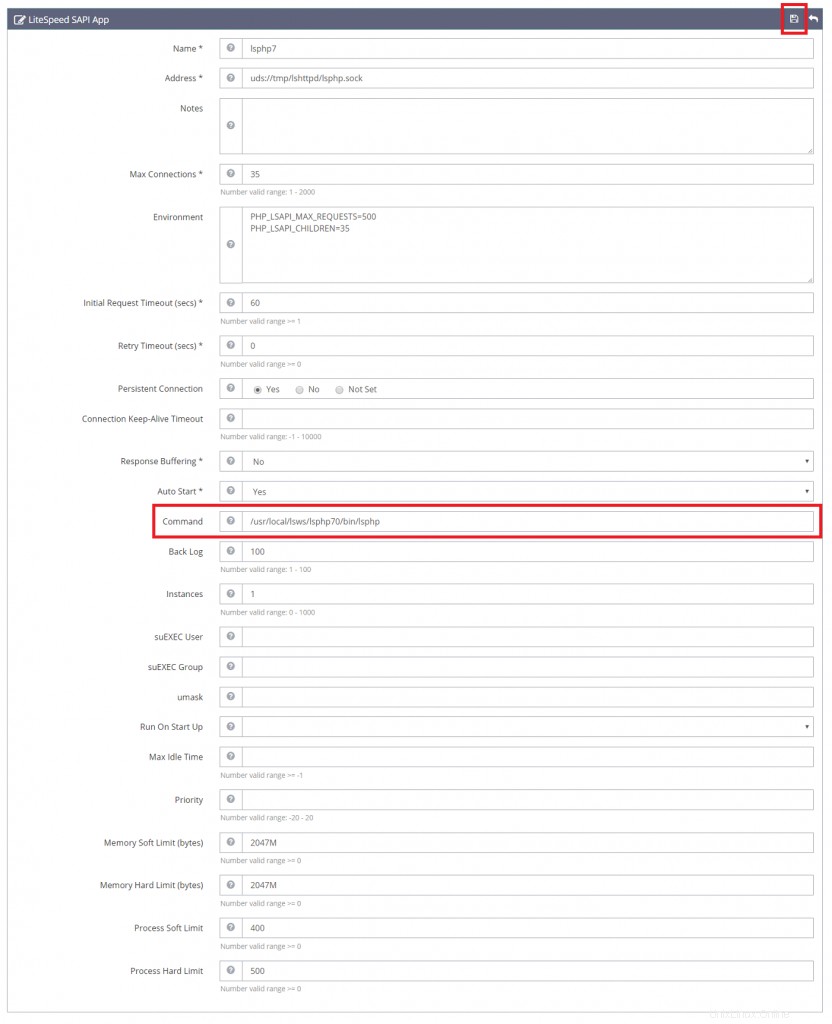
Fare clic sul pulsante Salva per salvare la configurazione.
Modifica il gestore di script predefinito per utilizzare PHP 7.0. Per farlo, vai su "Configurazione server ” –> “Gestione script ” –> Modifica lsphp5 .
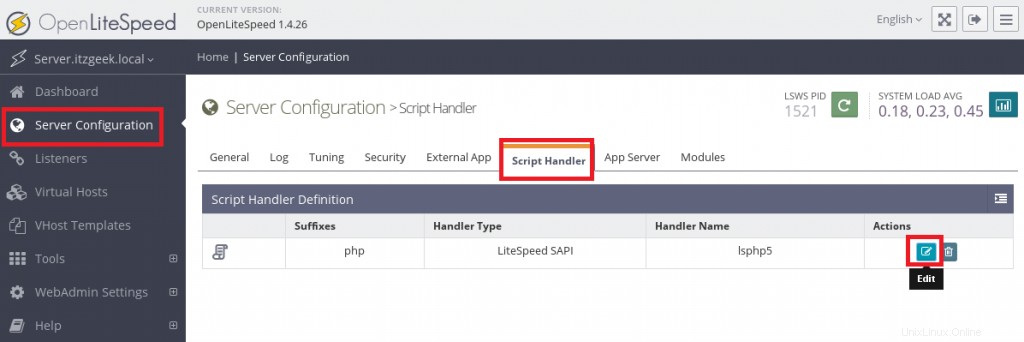
Aggiorna con le seguenti configurazioni.
Suffixes: php Handler Type: liteSpeed SAPI Handler Name: lsphp7
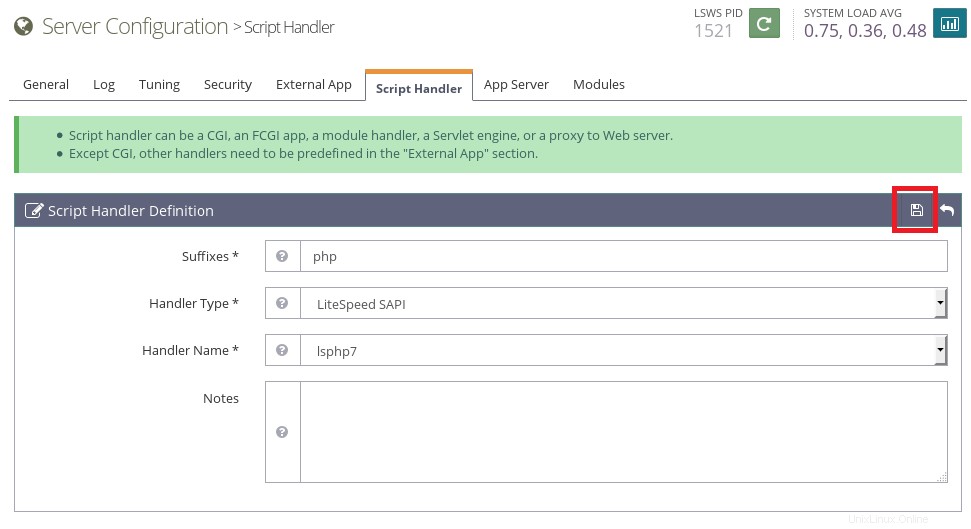
Fare clic sull'icona di salvataggio.
Configura OpenLiteSpeed per utilizzare la porta 80:
Vai a "Ascoltatori ” e fai clic su “Icona Zoom ” nel Predefinito listener per visualizzare la configurazione.
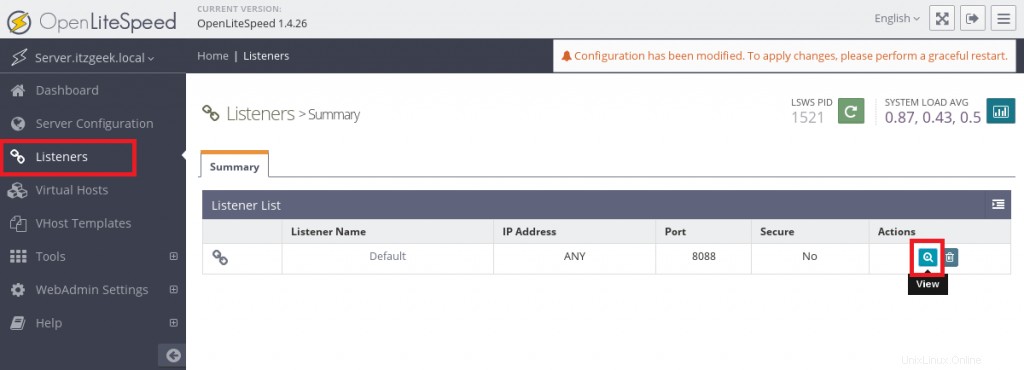
Modifica l'ascoltatore.
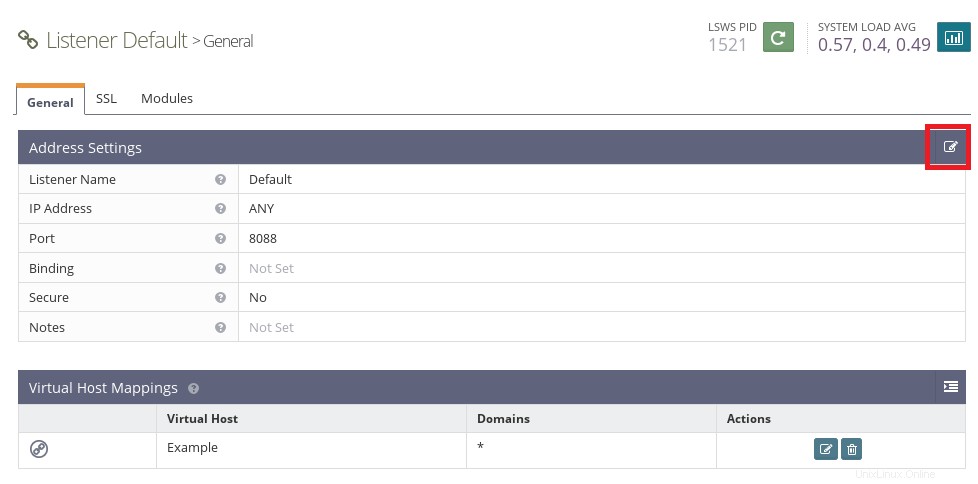
Aggiorna con le seguenti informazioni.
IP Address: ANY Port : 80
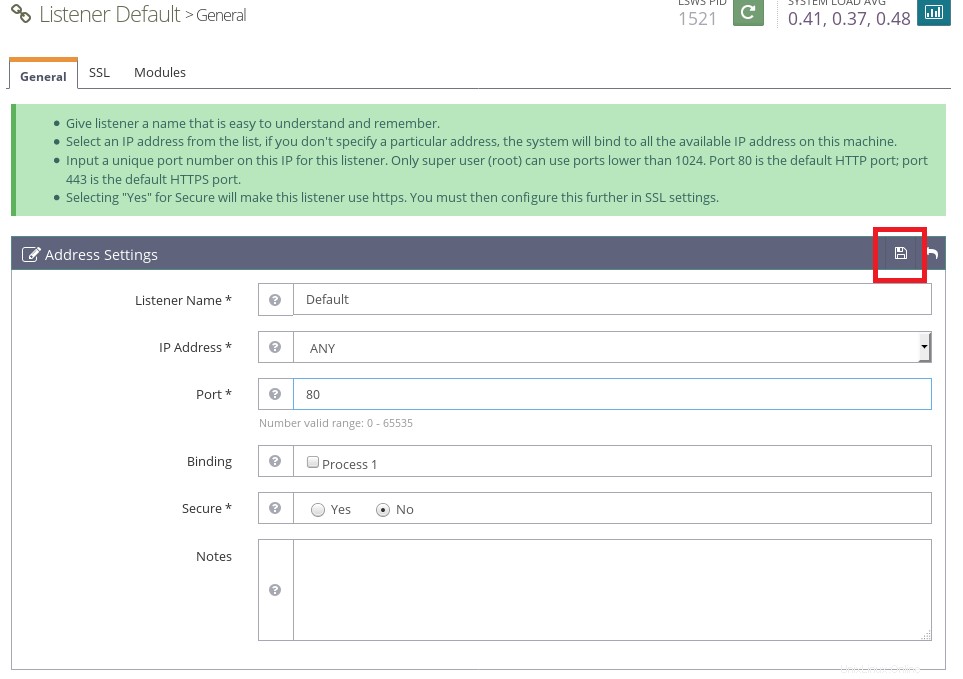
Fare clic sull'icona di salvataggio.
Infine, riavvia il server OpenLiteSpeed.
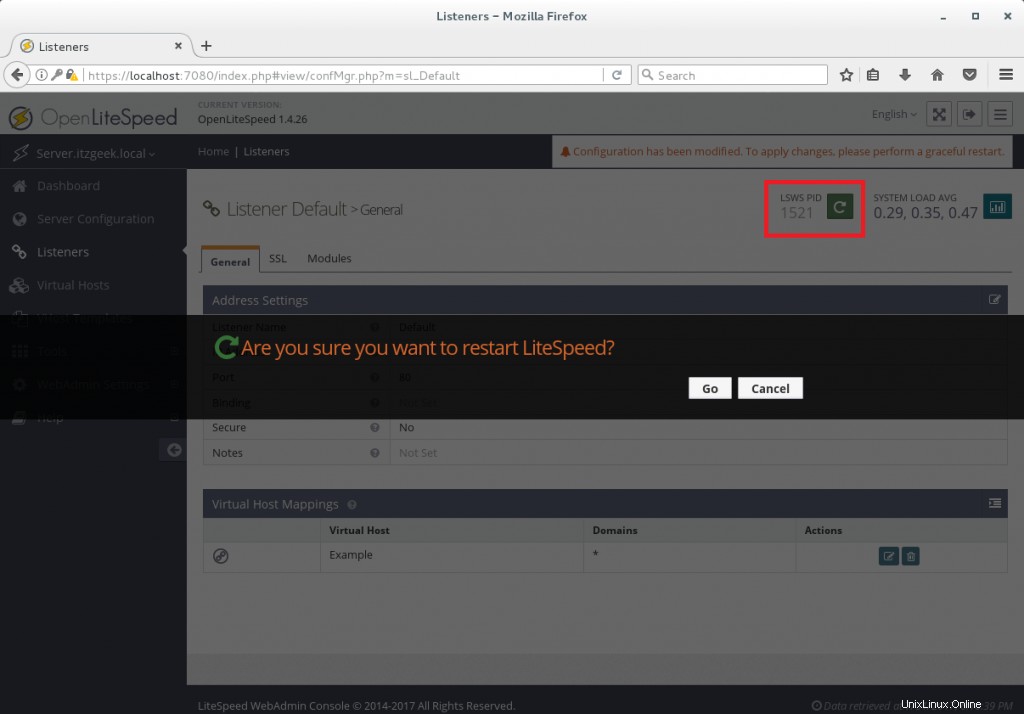
Verifica server OpenLiteSpeed:
Basta inserire l'URL senza numero di porta e vedere se riesci ad accedere a OpenLiteSpeed.
http://localhost/O
http://il-tuo-indirizzo-ip/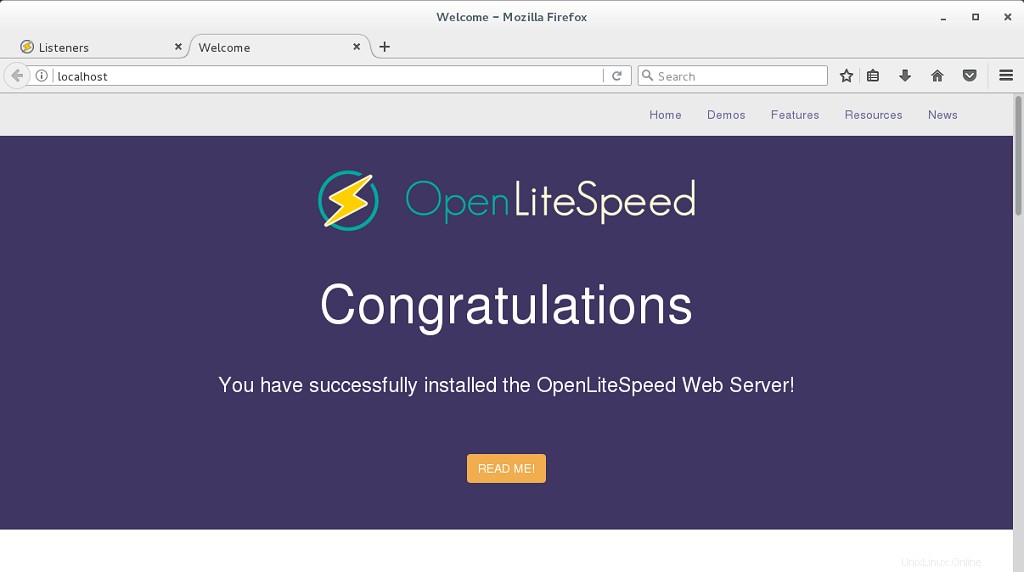
La pagina sopra conferma che OpenLiteSpeed è in ascolto sulla porta HTTP standard 80.
Verifica il supporto per PHP in OpenLiteSpeed
Visita il seguente URL utilizzando il tuo browser web preferito.
http://localhost/phpinfo.phpO
http://il-tuo-indirizzo-ip/phpinfo.phpPuoi vedere l'output come di seguito.
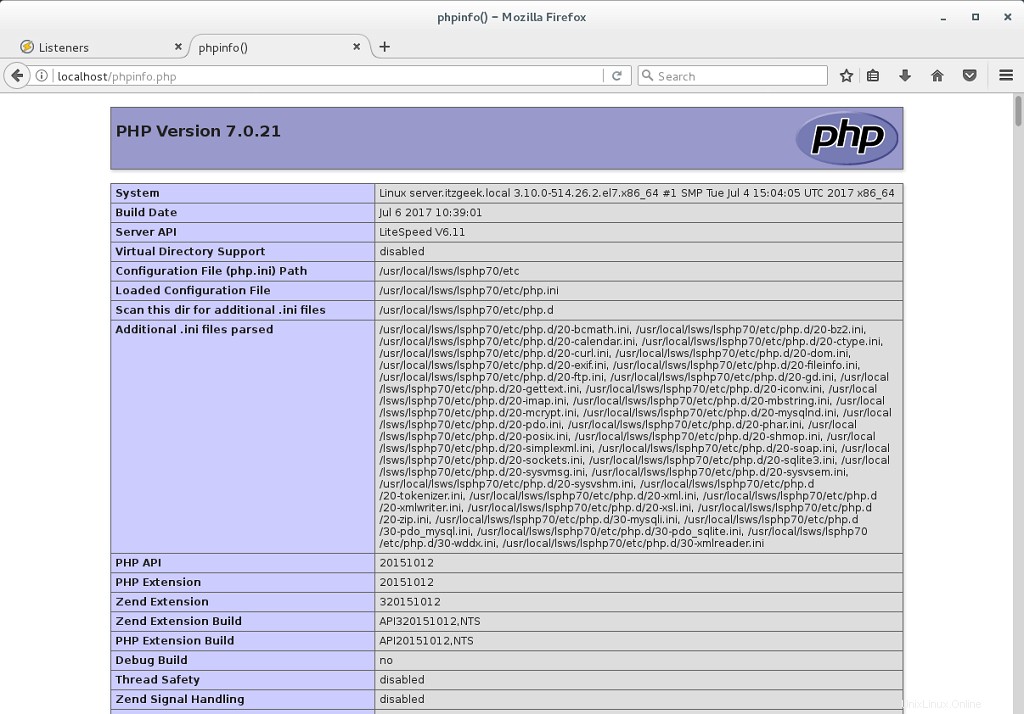
Scorri più in basso per vedere i moduli abilitati in PHP.
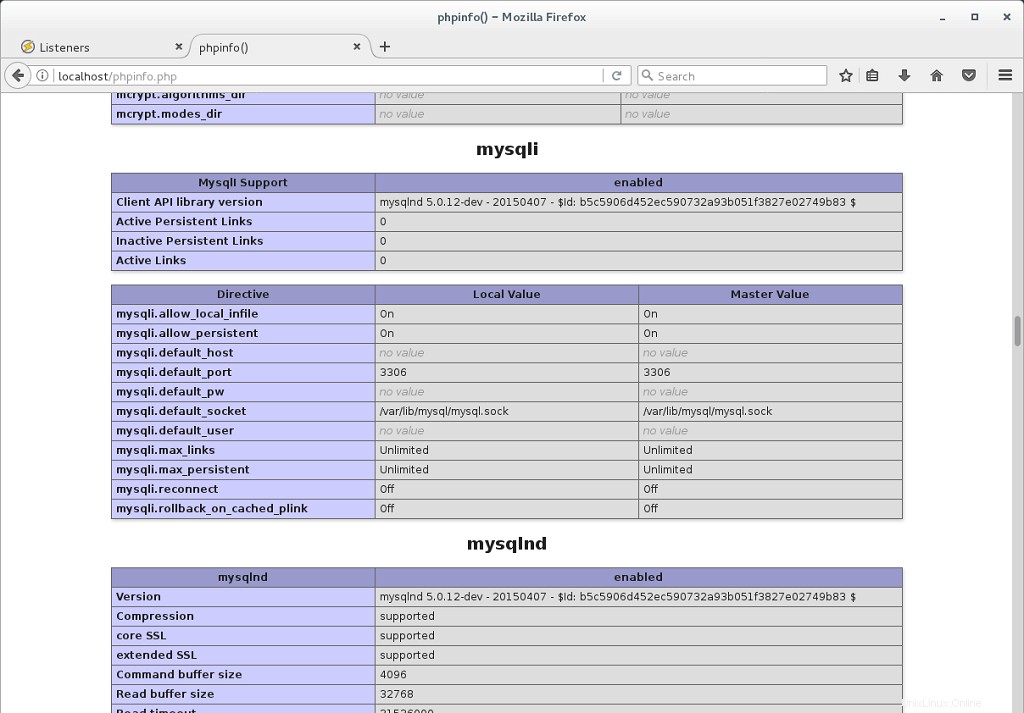
È tutto. Nel nostro prossimo articolo, configurare gli host virtuali nel server Web OpenLiteSpeed .